개요
관련 업체로 부터 지원을 받거나 한 사실이 없습니다. 제품 선택은 순전히 개인적인 판단에 따른 것 입니다.
사용하던 마우스의 버튼이 잘 눌러지지 않는 현상이 있어서 다른 것으로 구매해야 겠다는 생각이 들었습니다. 사용하던 마우스에 별다른 불만이 없어서 재구매 하려고 했습니다. 검색해 보니 참 다양한 종류가 있었습니다. 마우스를 보통 왼손으로 사용하고 게임시에는 오른손으로 사용합니다. 그래서 좌우대칭형 중심으로 다른 제품도 확인해 보았습니다. 그러던 중 로지텍 G304 마우스 가 눈에 들어왔습니다.
일단 좌우 대칭형이고 부가 버튼은 두개로 적었지만 가끔 게임 할때는 오른손으로 사용하니 나쁘지 않을 것 같았습니다. 크게 부담되는 가격도 아니어서 게이밍 마우스를 처음 구매하게 되었습니다.
구매
국내 정식 발매 제품과 해외직구 제품으로 크게 구매 가능한 경로가 있었습니다. 제품만 같으면 AS 받을 일은 없을 듯 해서 가격이 저렴한 중국 내수 제품을 직구대행 업체를 통해 구매했습니다.
구성
작은 상자에 마우스가 들어있습니다. AA건전지는 기본으로 들어있었습니다.
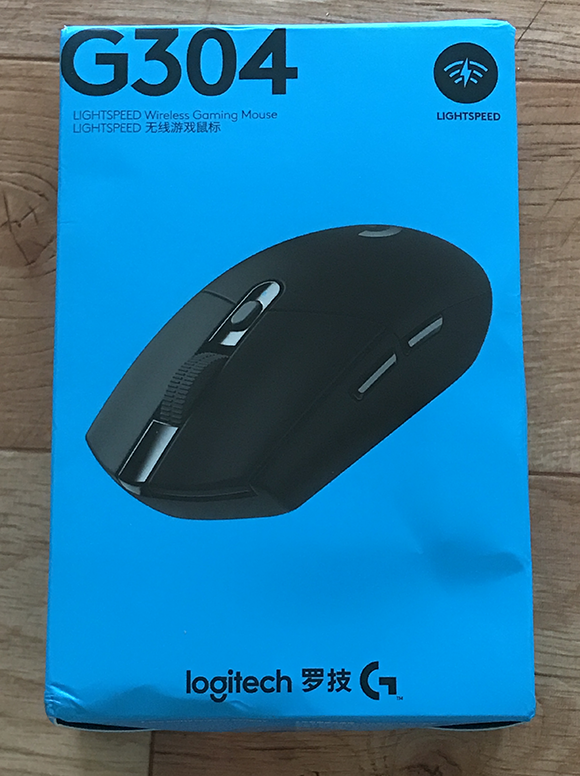
각종 설명서, 마우스 본체, 건전지, USB 확장 케이블이 동봉되어 있습니다. USB 허브가 없거나 PC와 거리가 있는 경우 리시버를 확장 케이블을 이용해서 연결하면 됩니다.
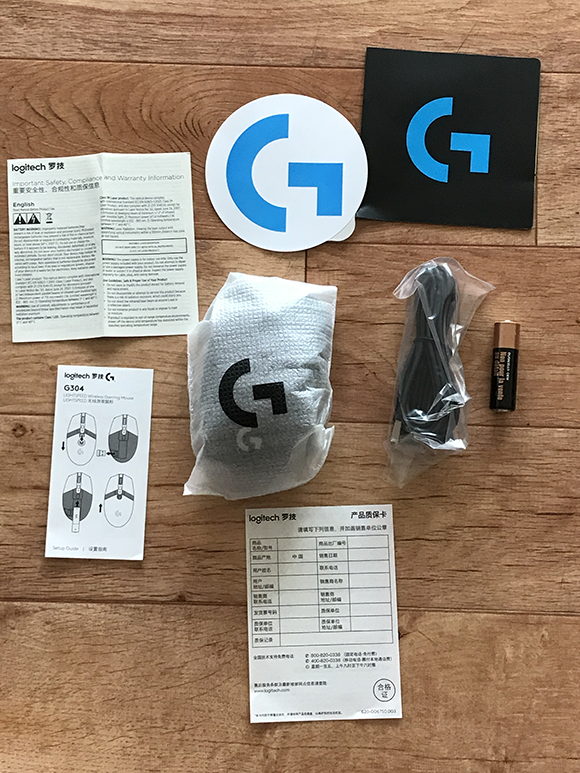
크기 및 무게
마우스가 기존에 사용하던 M235보다 커서 무겁지 않을까 생각했는데 차이가 느껴지지 않았습니다. 어떤 분들은 AAA 건전지를 홀더에 끼워서 더 가볍게 사용하시는 경우도 있었습니다. 크기는 처음에는 크게 느껴졌는데 조금 사용하다 보니 금방 적응 되었습니다.


사용
건전지와 리시버를 장착하면 별다른 과정 없이도 바로 사용가능합니다. 그래도 조금 더 활용하려고 Logitech G HUB 소프트웨어를 설치했습니다.
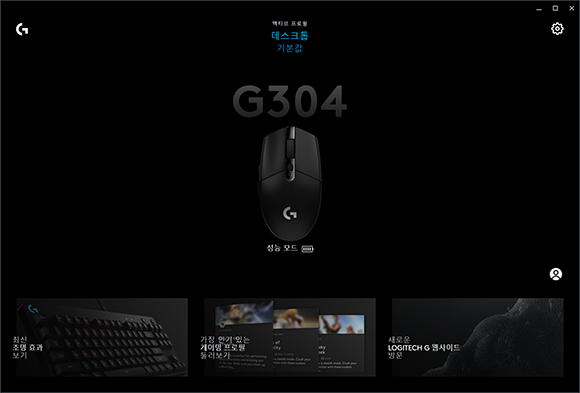
마우스를 자동으로 인식하고 마우스 이미지를 클릭하면 설정상태를 보여줍니다.
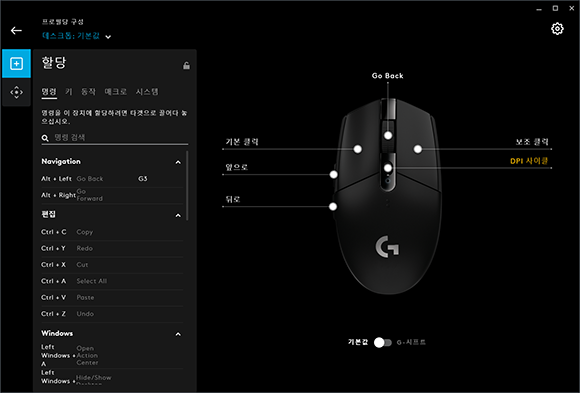
왼쪽에 있는 명령을 드래그 해서 버튼쪽에 가져가면 변경할 수 있습니다. 자신에 맞게 조정해서 사용하면 됩니다. 필자의 경우에는 오버워치와 디아블로3 게임을 자동으로 인식해서 프로필이 생성되었습니다. 프로필을 선택해서 게임별로 원하는 대로 변경 가능합니다.
민감도 메뉴를 선택하면 다음과 같은 화면이 나타납니다.
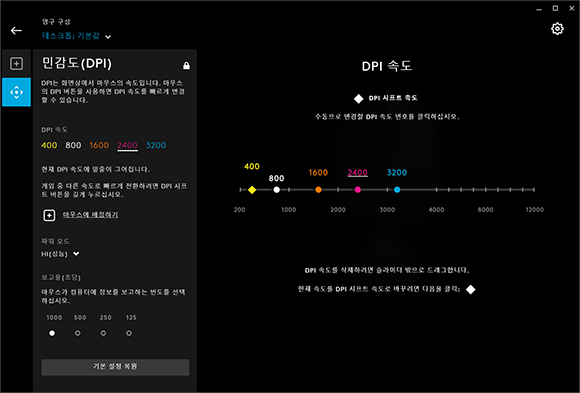
필자의 경우 처음에는 400, 800, 1600, 3200 만 있었습니다. 개인적인 느낌으로는 1600으 조금 둔한것 같고 3200은 너무 예민했습니다. 이리저리 설정을 변경하던 중 오른쪽 직선 부분을 클릭하면 새로운 DPI 를 추가할 수 있다는 것을 알게 되었습니다. 삭제하려면 설명과 같이 슬라이더 밖으로 드래그 하면 됩니다. 2400을 추가하니 필자에게는 적당한 민감도 였습니다.
게임을 실제로 해 보니 기존 마우스 설정에는 맞지 않아서 조정이 필요했습니다. 그 후에는 비슷했는데 우측에 버튼 두개에 자주 사용하는 키를 매핑해 놓으니 편리했습니다. 게임에 미치는 영향은 감도 이외에는 둔감해서 그런지 느낄 수 없었습니다.
왼손으로 사용할 때 추가 버튼 두개를 사용할 수 없는 단점이 있습니다. 그러나 첫 게이밍 마우스로는 나쁘지 않은 선택이었던 것 같습니다. 입문자 용으로 적당한 것 같습니다.